WPS演示中設置有級別的項目符號的方法
時間:2023-08-14 11:08:28作者:極光下載站人氣:492
在wps中,我們常常會進行PPT的制作和設計,當你需要在幻燈片中進行很多文字內容的編輯時,會使用一些項目符號進行添加,為文字內容添加項目符號可以讓文字有一個符號標記出來,但是有的情況我們編輯的文字是有級別的,那么我們在為文字添加項目符號的時候,同樣需要進行級別的設置,但是很多小伙伴添加項目符號的時候,不知道怎么設置級別,其實操作方法十分的簡單,下方是關于如何使用WPS PPT設置有級別的項目符號的具體操作方法,如果你需要的情況下可以看看方法教程,希望對大家有所幫助。
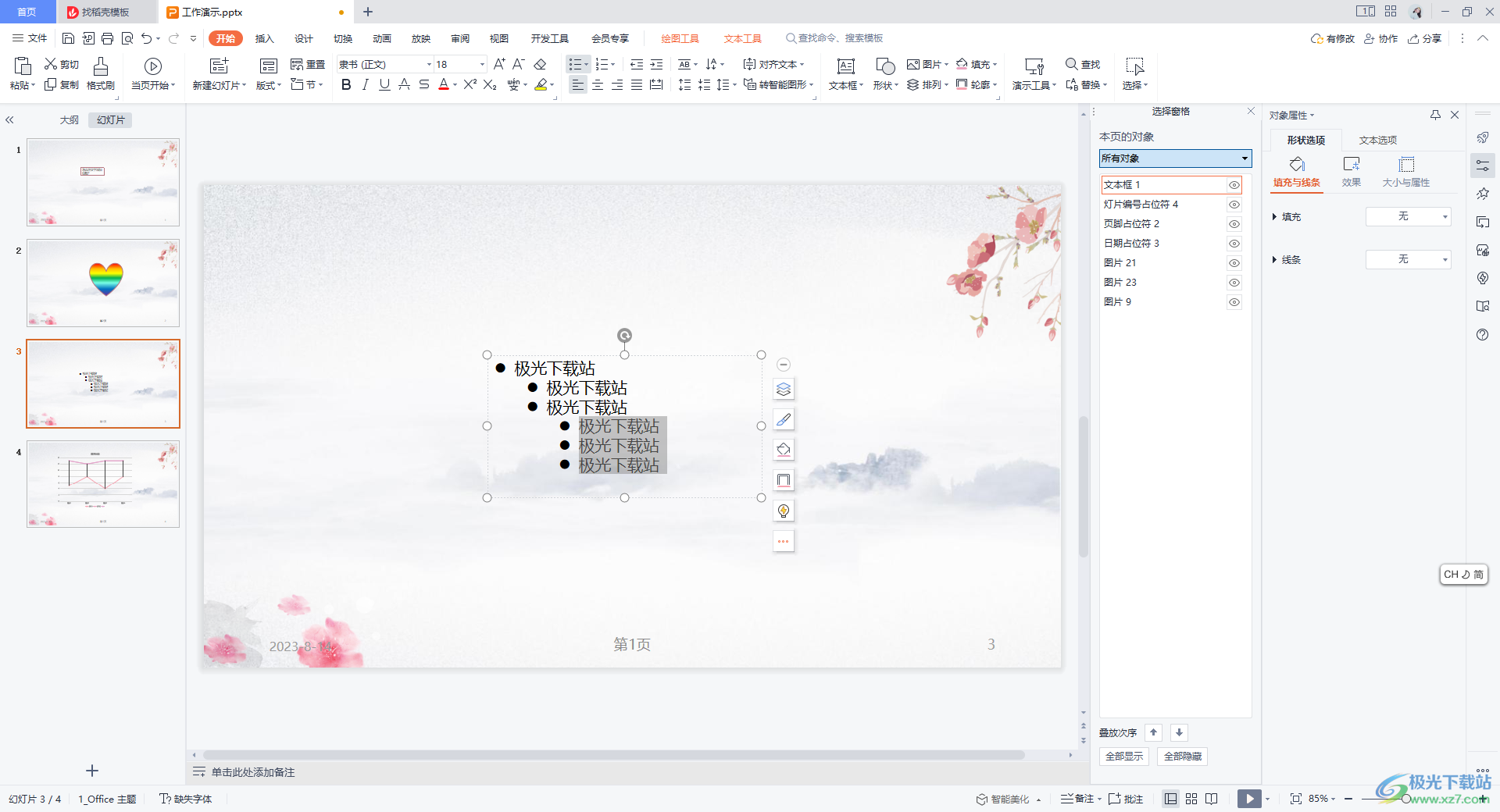
方法步驟
1.首先我們需要打開PPT文件,之后在【插入】選項下,選擇【文本框】,在頁面上插入一個文本框,之后輸入好自己需要的內容。
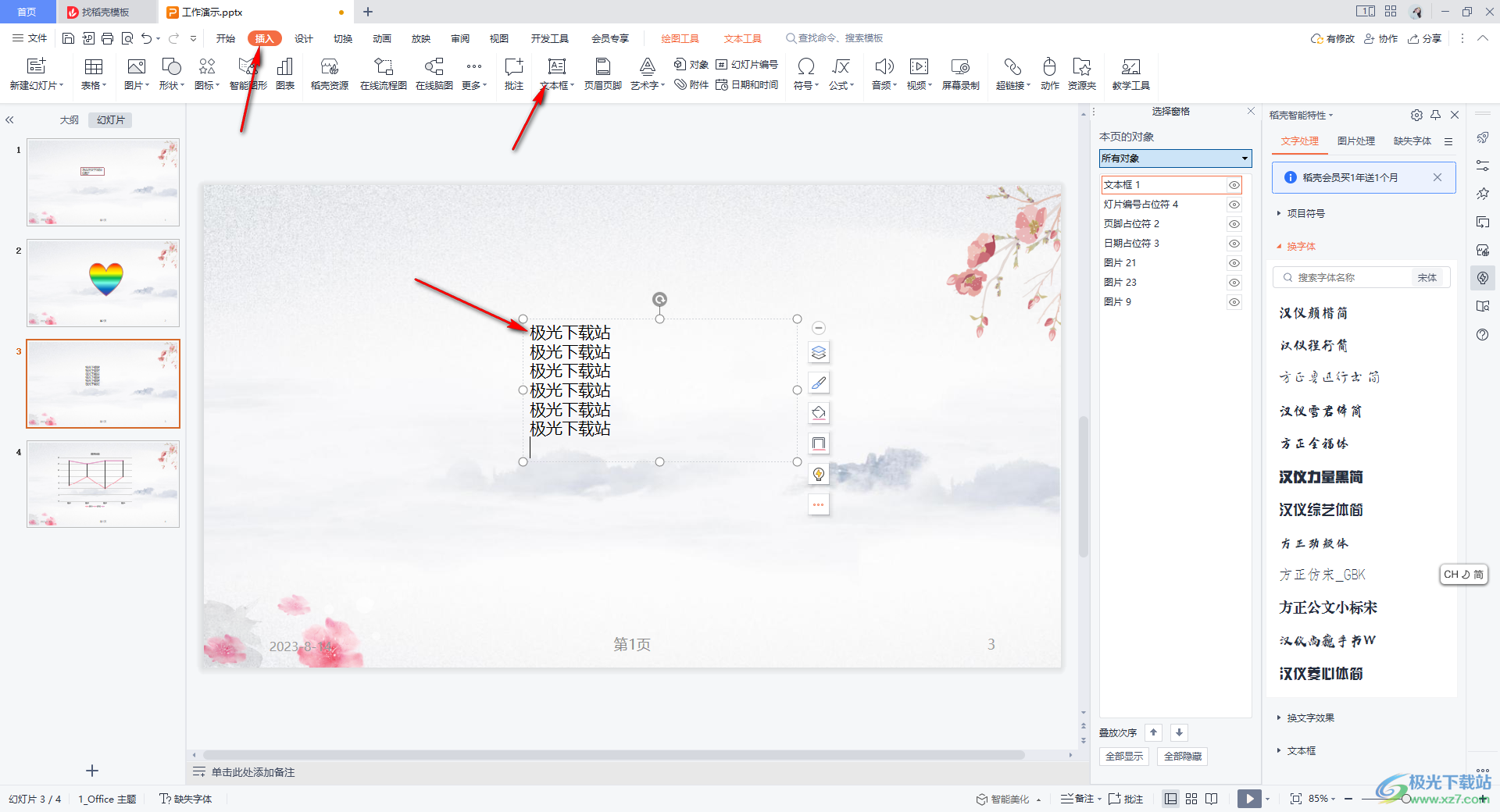
2.之后,我們需要將文本框中的內容選中,之后點擊【開始】選項卡中的項目符號圖標,在打開的窗口中可以看到有多種樣式可以選擇,選擇自己喜歡的樣式即可。
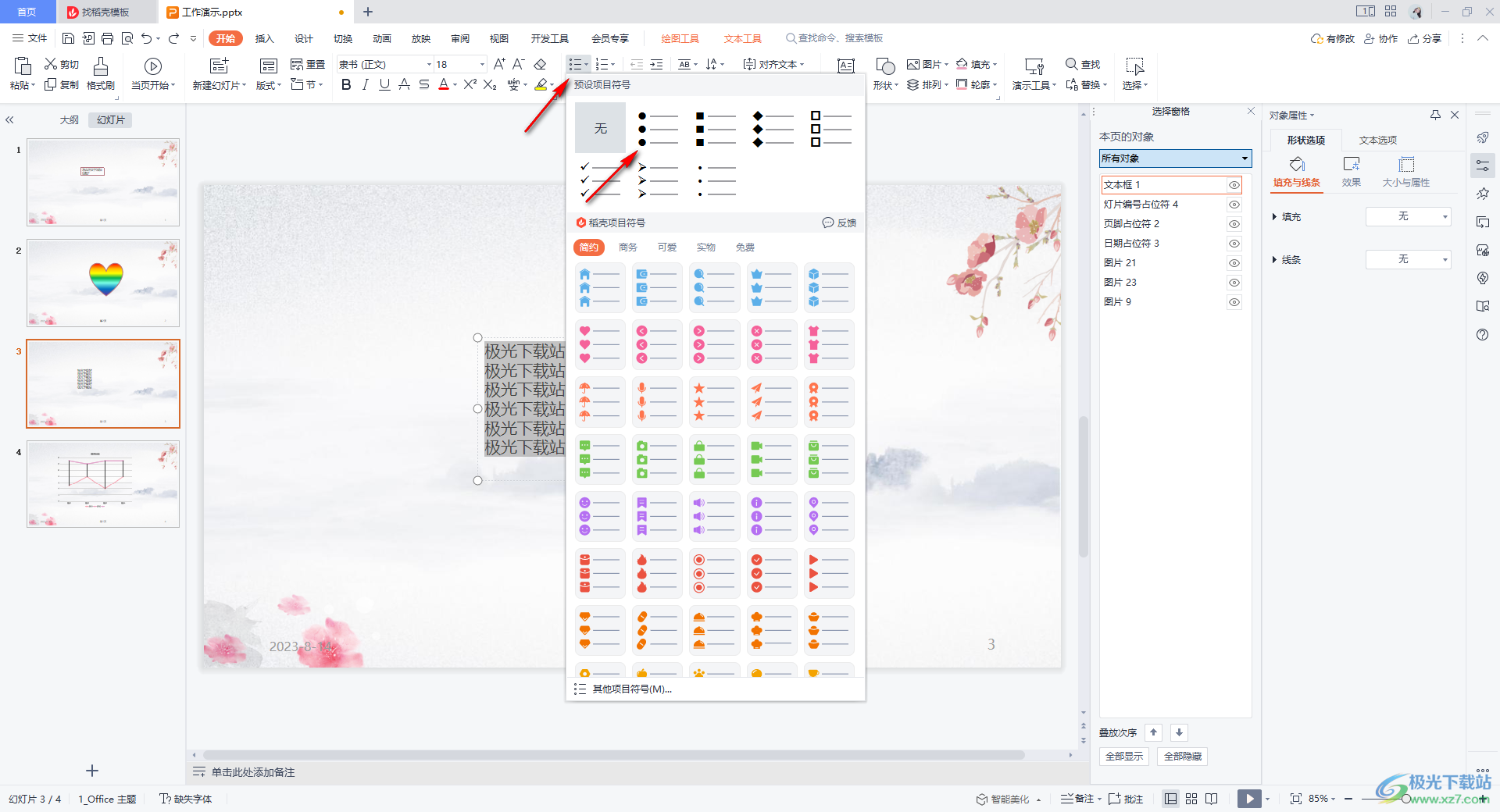
3.完成之后,你可以看到當前的項目符號是沒有級別的,我們需要將鼠標左鍵選中需要設置成為第二級別的內容,之后再點擊頁面工具欄中的箭頭所指的向右的箭頭圖標,如圖所示。
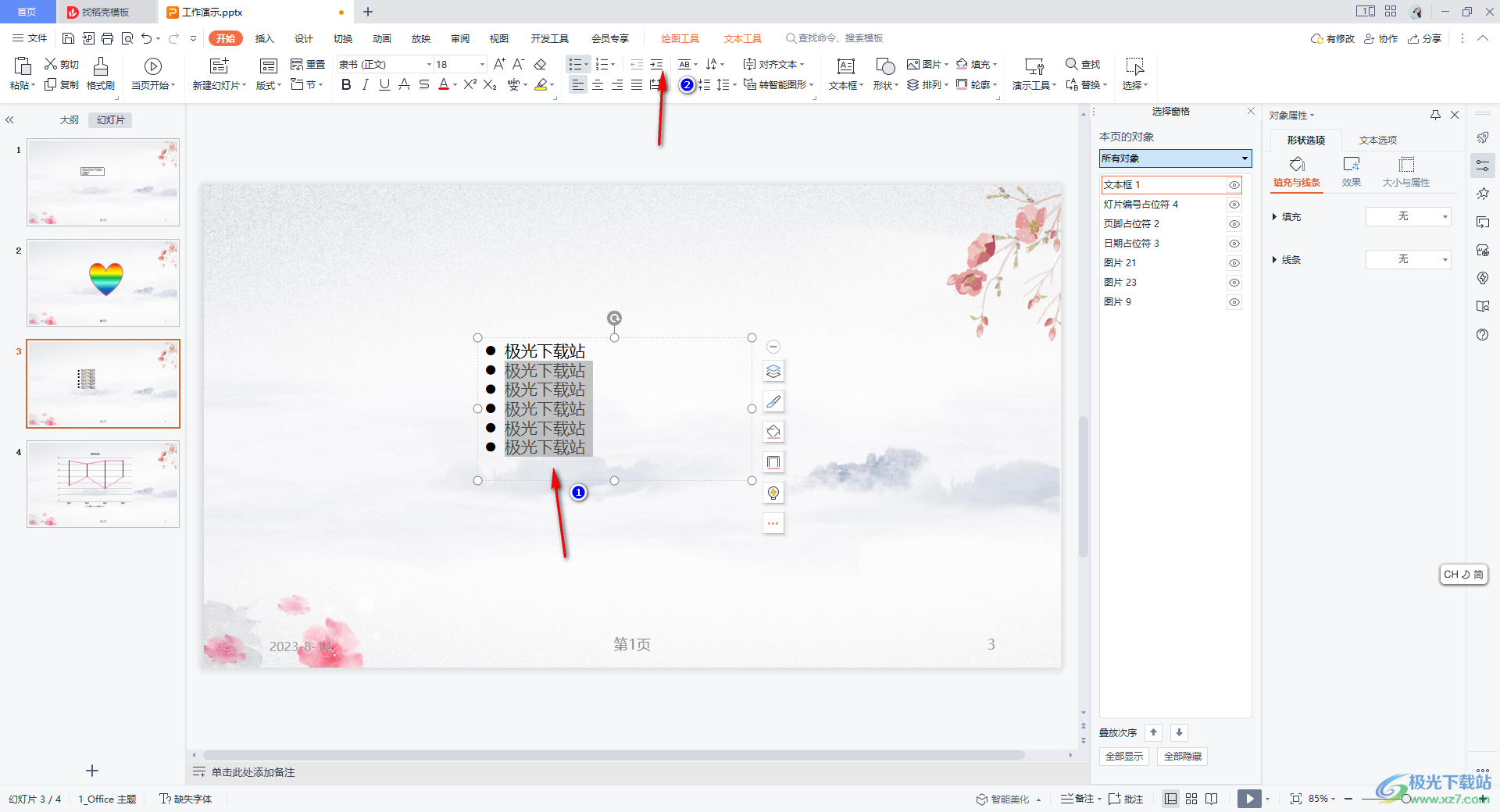
4.這時,我們選中的文字內容就會進行降級操作,如圖所示。
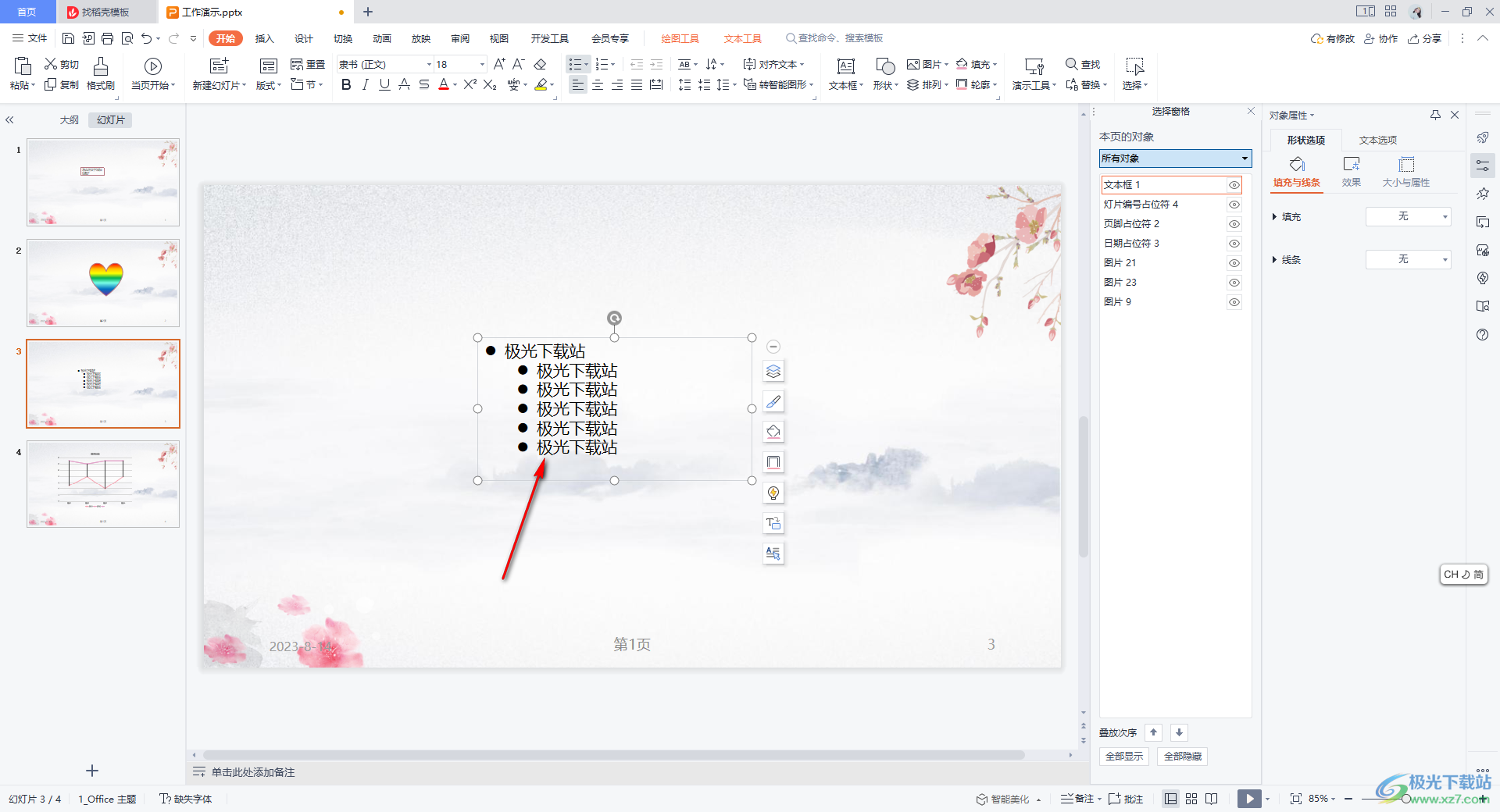
5.此外,你也可以對已經降級的內容進行選中,之后再點擊剛剛降級的圖標,同樣可以將其進行再次降級,如圖所示。
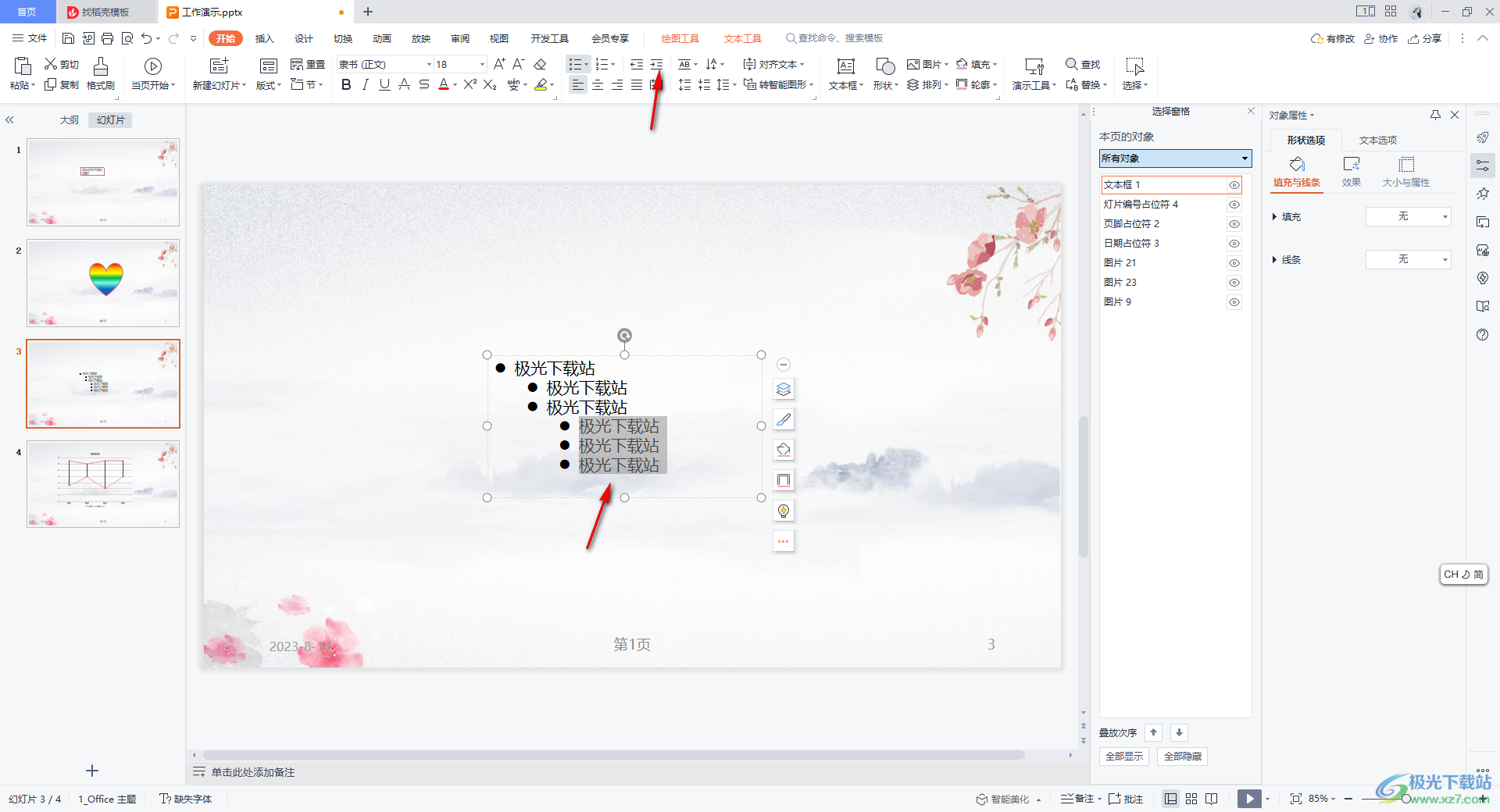
以上就是關于如何使用WPS PPT設置多級項目符號的具體操作方法,我們在進行項目符號的添加時,如果想要讓添加的項目符號有級別顯示,那么我們就可以通過以上這樣的方法進行操作即可,非常的簡單,感興趣的話可以操作試試。

大小:240.07 MB版本:v12.1.0.18608環境:WinAll
- 進入下載
相關推薦
相關下載
熱門閱覽
- 1百度網盤分享密碼暴力破解方法,怎么破解百度網盤加密鏈接
- 2keyshot6破解安裝步驟-keyshot6破解安裝教程
- 3apktool手機版使用教程-apktool使用方法
- 4mac版steam怎么設置中文 steam mac版設置中文教程
- 5抖音推薦怎么設置頁面?抖音推薦界面重新設置教程
- 6電腦怎么開啟VT 如何開啟VT的詳細教程!
- 7掌上英雄聯盟怎么注銷賬號?掌上英雄聯盟怎么退出登錄
- 8rar文件怎么打開?如何打開rar格式文件
- 9掌上wegame怎么查別人戰績?掌上wegame怎么看別人英雄聯盟戰績
- 10qq郵箱格式怎么寫?qq郵箱格式是什么樣的以及注冊英文郵箱的方法
- 11怎么安裝會聲會影x7?會聲會影x7安裝教程
- 12Word文檔中輕松實現兩行對齊?word文檔兩行文字怎么對齊?
網友評論